[Bật mí] 9 Cách tắt chuột cảm ứng trên laptop Dell đơn giản
Chuột cảm ứng là bộ phận quen thuộc trên mọi laptop Dell, nhưng đôi khi lại gây ra nhiều phiền toái vì con trỏ di chuyển lung tung hoặc nhấp nhầm khi đang gõ phím đặc biệt khi bạn sử dụng chuột rời. Vì vậy, tắt chuột cảm ứng trên laptop Dell là cách đơn giản giúp bạn làm việc, học tập và chơi game mượt mà hơn. Bài viết dưới đây sẽ hướng dẫn chi tiết 9 các cách thực hiện dễ nhất cho mọi dòng máy.
1. Tại sao nên tắt chuột cảm ứng trên laptop Dell?
Việc vô hiệu hóa chuột cảm ứng (touchpad là gì) mang lại nhiều lợi ích thiết thực hơn bạn nghĩ, không chỉ đơn thuần là giải quyết sự phiền toái. Dưới đây là những lý do quan trọng mà bạn nên cân nhắc:
- Tránh thao tác nhầm lẫn: Đây là lý do chính. Khi gõ văn bản, lòng bàn tay của bạn có thể vô tình chạm vào touchpad, làm con trỏ chuột di chuyển và gây gián đoạn công việc.
- Tối ưu hóa trải nghiệm chơi game: Đối với các game thủ, việc sử dụng chuột ngoài là bắt buộc để có độ chính xác cao. Tắt touchpad giúp loại bỏ hoàn toàn nguy cơ xung đột thiết bị hoặc các cú click chuột không mong muốn.
- Tăng cường sự tập trung: Khi không bị làm phiền bởi những di chuyển chuột ngẫu nhiên, bạn có thể tập trung hoàn toàn vào công việc, đặc biệt là các tác vụ đòi hỏi sự tỉ mỉ như thiết kế đồ họa hay lập trình.
- Tiết kiệm năng lượng (Pin): Mặc dù không đáng kể, việc vô hiệu hóa một thành phần phần cứng không sử dụng cũng góp phần kéo dài thời lượng pin cho laptop, một yếu tố quan trọng khi bạn làm việc di động.
- Bảo vệ bề mặt Touchpad: Tắt touchpad khi không cần thiết giúp giảm thiểu ma sát và mài mòn trên bề mặt, giữ cho linh kiện này luôn mới và hoạt động tốt khi cần.
![[Bật mí] 9 Cách tắt chuột cảm ứng trên laptop Dell đơn giản 38 Tắt chuột cảm ứng trên laptop Dell tránh chạm nhầm khi gõ phím](https://laptops.vn/wp-content/uploads/2025/10/tai-sao-nen-tat-chuot-cam-ung-tren-laptop-dell.jpg)
2. Cách tắt chuột cảm ứng trên laptop Dell
Tùy thuộc vào dòng máy Dell (Inspiron, Vostro, Latitude, XPS) và phiên bản hệ điều hành Windows bạn đang sử dụng, có nhiều phương pháp để khóa touchpad. Dưới đây là 9 cách phổ biến và hiệu quả nhất.
2.1. Sử dụng tổ hợp phím tắt
Đây là phương pháp nhanh chóng và thuận tiện nhất. Hầu hết các laptop Dell đều được trang bị một phím chức năng (thường từ F1 đến F12) có biểu tượng touchpad bị gạch chéo.
Thực hiện: Nhấn đồng thời tổ hợp phím Fn + Phím chức năng (ví dụ: Fn + F5, Fn + F9 tùy dòng máy) để bật hoặc tắt touchpad ngay lập tức.
![[Bật mí] 9 Cách tắt chuột cảm ứng trên laptop Dell đơn giản 39 Cách tắt chuột cảm ứng trên laptop Dell bằng tổ hợp phím Fn - F5](https://laptops.vn/wp-content/uploads/2025/10/su-dung-phim-tat-fn-f5-de-tat-chuot-cam-ung-tren-laptop-dell.jpg)
2.2. Tắt chuột cảm ứng qua mục Cài đặt
Đối với người dùng Windows 10 trở lên, giao diện Cài đặt (Settings) cung cấp một tùy chọn trực quan để quản lý touchpad.
- 1. Nhấn tổ hợp phím Windows + I để mở Settings hoặc nhấp và biểu tượng Windows (Start) sau đó chọn Settings.
![[Bật mí] 9 Cách tắt chuột cảm ứng trên laptop Dell đơn giản 40 Mở Windows chọn Settings](https://laptops.vn/wp-content/uploads/2025/10/mo-settings.jpg)
- 2. Chọn mục Devices.
![[Bật mí] 9 Cách tắt chuột cảm ứng trên laptop Dell đơn giản 41 Click chọn Devices](https://laptops.vn/wp-content/uploads/2025/10/tim-chon-devices.jpg)
- 3. Trong menu bên trái, chọn Touchpad.
- 4. Tại mục “Touchpad”, gạt công tắc từ On sang Off để vô hiệu hóa. (Nếu muốn kích hoạt lại touchpad, bạn chỉ cần gạt công tắc sang On mục này là được).
![[Bật mí] 9 Cách tắt chuột cảm ứng trên laptop Dell đơn giản 42 Chọn mục Touchpad và kéo thanh trượt tắt chuột cảm ứng](https://laptops.vn/wp-content/uploads/2025/10/tim-toucpad-truot-thanh-off.jpg)
2.3. Vô hiệu hóa Touch Keyboard Service
Một phương pháp ít người biết đến nhưng cực kỳ hiệu quả là tắt dịch vụ liên quan đến bàn phím cảm ứng, thao tác này cũng ảnh hưởng đến touchpad.
- 1. Nhấn Windows + R, gõ services.msc và nhấn Enter.
![[Bật mí] 9 Cách tắt chuột cảm ứng trên laptop Dell đơn giản 43 Mở run và gõ services.msc](https://laptops.vn/wp-content/uploads/2025/10/Windows-R-nhap-services-msc.jpg)
- 2. Tìm đến dịch vụ có tên “Touch Keyboard and Handwriting Panel Service”.
![[Bật mí] 9 Cách tắt chuột cảm ứng trên laptop Dell đơn giản 44 Tìm và nhấn chọn mục có tên Touch Keyboard and Handwriting Panel Service](https://laptops.vn/wp-content/uploads/2025/10/tim-chon-Touch-Keyboard-and-Handwriting-Panel-Service.jpg)
- 3. Nhấp đúp vào dịch vụ đó, trong tab “General”, đổi “Startup type” thành Disabled.
- 4. Nhấn Apply và OK để lưu lại. Khởi động lại máy để áp dụng thay đổi.
![[Bật mí] 9 Cách tắt chuột cảm ứng trên laptop Dell đơn giản 45 Tại cửa sổ Startup type, bạn thay đổi thành tùy chọn Disable > Click chọn Stop > Nhấn OK.](https://laptops.vn/wp-content/uploads/2025/10/Disabled-Apply-OK.jpg)
2.4. Dùng biểu tượng trên khay hệ thống
Một số trình điều khiển (driver) của Dell sẽ thêm một biểu tượng touchpad vào khay hệ thống (system tray) ở góc dưới bên phải màn hình.
Thực hiện: Nhấp đúp hoặc nhấp chuột phải vào biểu tượng touchpad và chọn tùy chọn “Disable Touchpad” hoặc tương tự để tắt.
![[Bật mí] 9 Cách tắt chuột cảm ứng trên laptop Dell đơn giản 46 Tắt chuột cảm ứng laptop Dell từ khay hệ thống](https://laptops.vn/wp-content/uploads/2025/10/dung-khay-he-thong.jpg)
2.5. Vô hiệu hóa trong trình điều khiển
Bạn có thể tùy chỉnh sâu hơn trong cài đặt của trình điều khiển chuột thông qua Control Panel.
- 1. Mở Control Panel.
![[Bật mí] 9 Cách tắt chuột cảm ứng trên laptop Dell đơn giản 47 Vào Windows (Start)> Chọn Control Panel.](https://laptops.vn/wp-content/uploads/2025/10/khoi-dong-control-panel.jpg)
- 2. Chọn Hardware and Sound > Mouse.
![[Bật mí] 9 Cách tắt chuột cảm ứng trên laptop Dell đơn giản 48 Click chọn Hardware and Sound](https://laptops.vn/wp-content/uploads/2025/10/Hardware-and-Sound.jpg)
- 3. Nhấn chọn mục Mouse.
![[Bật mí] 9 Cách tắt chuột cảm ứng trên laptop Dell đơn giản 49 Click chọn Mouse](https://laptops.vn/wp-content/uploads/2025/10/chon-mouse.jpg)
- 4. Trong cửa sổ Mouse Properties, tìm đến tab có tên Device Settings > Click chọn Disable để vô hiệu hóa touchpad > Nhấn OK để lưu thay đổi
![[Bật mí] 9 Cách tắt chuột cảm ứng trên laptop Dell đơn giản 50 Device Settings > Click chọn Disable > Nhấn OK](https://laptops.vn/wp-content/uploads/2025/10/Device-Settings-Click-chon-Disable.jpg)
2.6. Đổi tên file hệ thống TabTib.exe
Đây là một phương pháp can thiệp sâu vào hệ thống, chỉ nên thực hiện khi bạn đã thử các cách trên mà không thành công.
- 1. Mở File Explorer và điều hướng đến thư mục: C:\Program Files\Common Files\microsoft shared\ink.
![[Bật mí] 9 Cách tắt chuột cảm ứng trên laptop Dell đơn giản 51 Nhập đường dẫn vào ô](https://laptops.vn/wp-content/uploads/2025/10/nhap-duong-dan-vao-o-open.jpg)
- 2. Tìm file có tên TabTip.exe > Properties.
![[Bật mí] 9 Cách tắt chuột cảm ứng trên laptop Dell đơn giản 52 Nhấp chuột phải vào file TabTib rồi chọn Properties](https://laptops.vn/wp-content/uploads/2025/10/TabTip-Properties.jpg)
- 3. Trên cửa sổ TabTip Properties, click chọn Advanced.
![[Bật mí] 9 Cách tắt chuột cảm ứng trên laptop Dell đơn giản 53 Click chọn Advanced](https://laptops.vn/wp-content/uploads/2025/10/chon-advanced.jpg)
- 4. Tại tab Advanced Security Settings > click chọn Change để thay đổi thiết lập Owner.
![[Bật mí] 9 Cách tắt chuột cảm ứng trên laptop Dell đơn giản 54 Chọn Change để thay đổi thiết lập Owner](https://laptops.vn/wp-content/uploads/2025/10/Advanced-Security-Settings-click-Change.jpg)
- 5. Tại giao diện Select User or Group > nhập “Administrators” vào ô Enter the object name to select > Nhấn chọn OK.
![[Bật mí] 9 Cách tắt chuột cảm ứng trên laptop Dell đơn giản 55 Nhập Administrators](https://laptops.vn/wp-content/uploads/2025/10/nhap-Administrators-chon-ok.jpg)
- 6. Click OK tại các cửa sổ tiếp theo cho đến khi trở về thư mục ban đầu. Tiếp tục nhấp chuột phải vào file TabTip > Chọn Properties > Nhấn chọn Advanced
- 7. Trên cửa sổ Advanced Security Settings, click chọn Change Permissions. Kế đến, bạn chọn Administrators để thay đổi cài đặt.
![[Bật mí] 9 Cách tắt chuột cảm ứng trên laptop Dell đơn giản 56 Chọn Change Permissions](https://laptops.vn/wp-content/uploads/2025/10/change-permission.jpg)
- 8. Cửa sổ Administrators xuất hiện > tick chọn Full Control.
![[Bật mí] 9 Cách tắt chuột cảm ứng trên laptop Dell đơn giản 57 Tick chọn Full Control.](https://laptops.vn/wp-content/uploads/2025/10/full-control.jpg)
- 9. Nhấp chuột phải vào TapTip > Nhấn chọn Rename.
![[Bật mí] 9 Cách tắt chuột cảm ứng trên laptop Dell đơn giản 58 Nhấp chuột phải vào TapTip và chọn Rename](https://laptops.vn/wp-content/uploads/2025/10/rename.jpg)
2.7. Sử dụng Device Manager
Device Manager là công cụ quản lý toàn bộ phần cứng trên máy tính của bạn và cho phép vô hiệu hóa bất kỳ thiết bị nào.
- 1. Nhấp chuột phải vào nút Start và chọn Device Manager.
![[Bật mí] 9 Cách tắt chuột cảm ứng trên laptop Dell đơn giản 59 Mở Device Manager](https://laptops.vn/wp-content/uploads/2025/10/nhap-device-manager.jpg)
- 2. Tìm và mở rộng mục “Mice and other pointing devices”.
- 3. Nhấp chuột phải vào chọn Disable device và xác nhận.
![[Bật mí] 9 Cách tắt chuột cảm ứng trên laptop Dell đơn giản 60 Nhấp chuột vào tên của touchpad và chọn Disable device](https://laptops.vn/wp-content/uploads/2025/10/Mice-and-other-pointing-devices-chon-Disable-device.jpg)
2.8. Sử dụng phần mềm Touchpad Blocker
Nếu các phương pháp trên không hiệu quả hoặc bạn muốn một giải pháp tự động, phần mềm của bên thứ ba là lựa chọn tuyệt vời. Touchpad Blocker là một công cụ miễn phí, nhẹ và chuyên dụng.
Hoạt động: Phần mềm sẽ tự động vô hiệu hóa touchpad trong một khoảng thời gian ngắn ngay khi bạn bắt đầu gõ phím, ngăn chặn các cú chạm vô tình một cách thông minh.
![[Bật mí] 9 Cách tắt chuột cảm ứng trên laptop Dell đơn giản 61 Phần mềm Touchpad Blocker](https://laptops.vn/wp-content/uploads/2025/10/touchpad-locker.jpg)
2.9. Sử dụng phần mềm Dell Touchpad
Đối với một số dòng máy, Dell cung cấp phần mềm quản lý touchpad riêng. Bạn có thể kiểm tra và tải về từ trang web hỗ trợ của Dell nếu máy bạn chưa được cài đặt sẵn. Phần mềm này cung cấp các tùy chỉnh nâng cao, bao gồm cả việc bật/tắt touchpad một cách dễ dàng.
![[Bật mí] 9 Cách tắt chuột cảm ứng trên laptop Dell đơn giản 62 Phần mềm Dell Touchpad](https://laptops.vn/wp-content/uploads/2025/10/dell-toucpad.jpg)
3. Câu hỏi thường gặp khi tắt chuột cảm ứng trên laptop Dell
Trong quá trình tắt hoặc sử dụng chuột cảm ứng, nhiều người dùng laptop Dell thường gặp phải một số thắc mắc nhỏ liên quan đến tính an toàn, cách bật lại hoặc lỗi phím tắt không hoạt động. Dưới đây là những câu hỏi thường gặp khi tắt chuột cảm ứng trên laptop Dell để bạn dễ dàng xử lý mọi tình huống.
3.1. Tắt chuột cảm ứng có gây hại cho laptop không?
Đáp: Hoàn toàn không. Đây là một thao tác phần mềm an toàn, không gây bất kỳ tác hại nào đến phần cứng của máy. Bạn có thể bật lại bất cứ lúc nào.
3.2. Làm thế nào để bật lại chuột cảm ứng?
Đáp: Để bật lại, bạn chỉ cần thực hiện ngược lại các thao tác đã làm: nhấn lại tổ hợp phím tắt, gạt công tắc trong Settings sang “On”, hoặc chọn “Enable device” trong Device Manager.
3.3. Tại sao tổ hợp phím Fn không hoạt động?
Đáp: Nguyên nhân phổ biến nhất là do máy tính của bạn bị thiếu hoặc lỗi trình điều khiển (driver) hỗ trợ phím chức năng. Bạn cần truy cập trang web hỗ trợ của Dell, nhập model máy và tải về bộ driver mới nhất.
![[Bật mí] 9 Cách tắt chuột cảm ứng trên laptop Dell đơn giản 63 Một số câu hỏi thường gặp khi tắt chuột cảm ứng trên laptop Dell kèm câu trả lời chi tiết](https://laptops.vn/wp-content/uploads/2025/10/cau-hoi-thuong-gap-4.jpg)
Kết luận
Việc tắt chuột cảm ứng trên laptop Dell là một thủ thuật đơn giản nhưng mang lại hiệu quả rõ rệt trong việc cải thiện trải nghiệm làm việc và giải trí. Với 9 phương pháp đa dạng từ phím tắt nhanh gọn, tùy chỉnh trong hệ điều hành Windows cho đến các phần mềm chuyên dụng, bạn hoàn toàn có thể lựa chọn giải pháp phù hợp nhất cho mình. Hy vọng rằng những hướng dẫn chi tiết từ chúng tôi sẽ giúp bạn giải quyết triệt để sự phiền toái này.
Tham khảo thêm các hướng dẫn liên quan về cách bật tắt chuột cảm ứng trên laptop áp dụng cho mọi dòng máy Windows.
![[Bật mí] 9 Cách tắt chuột cảm ứng trên laptop Dell đơn giản 64 332759495 1253241525631195 1154733817292950665 n](https://laptops.vn/wp-content/uploads/2024/07/332759495_1253241525631195_1154733817292950665_n.jpg)
Trần Minh Tuấn – CEO LAPTOPS.VN đã kiểm duyệt nội dung.
Tôi là Trần Minh Tuấn, hiện là CEO, Founder của Laptops.vn. Với kinh nghiệm và kiến thức chuyên môn về lĩnh vực laptop, linh kiện điện tử và công nghệ, tôi hy vọng những chia sẻ của tôi có thể giúp bạn tìm được những sản phẩm chất lượng tuyệt vời cũng như kiến thức bổ ích nhất




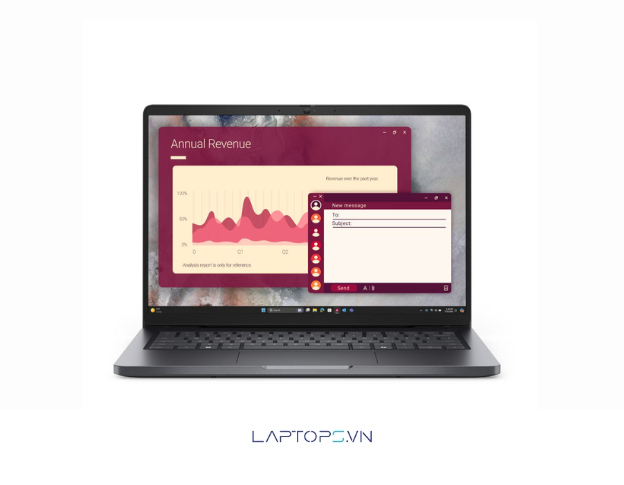

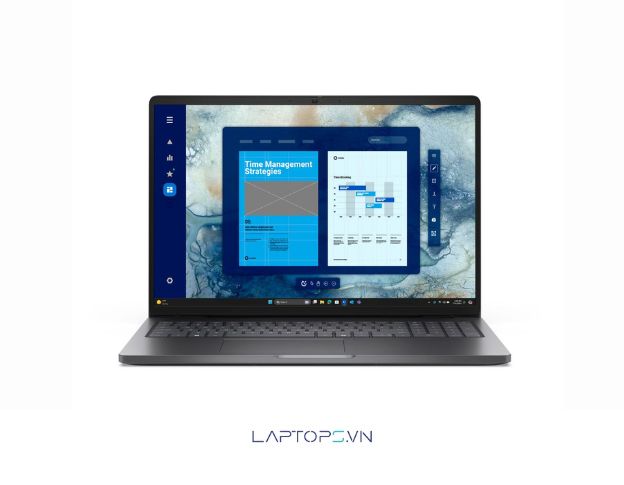



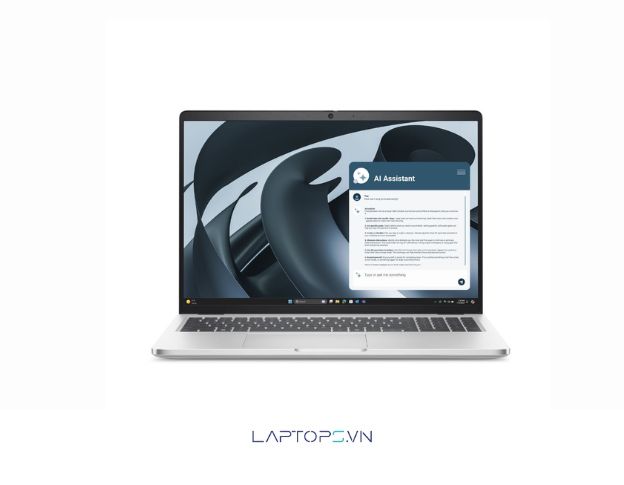









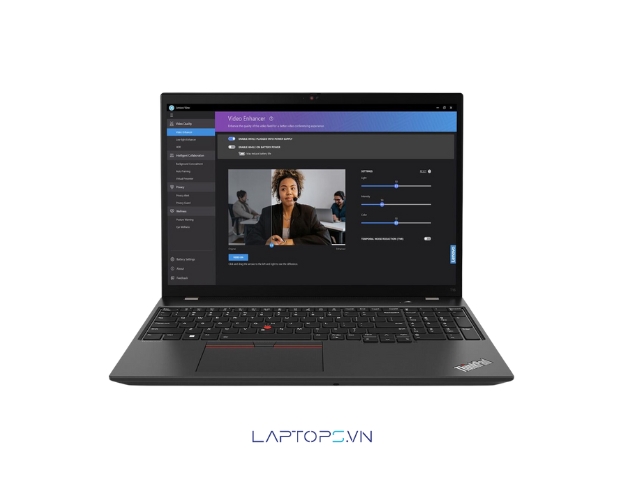








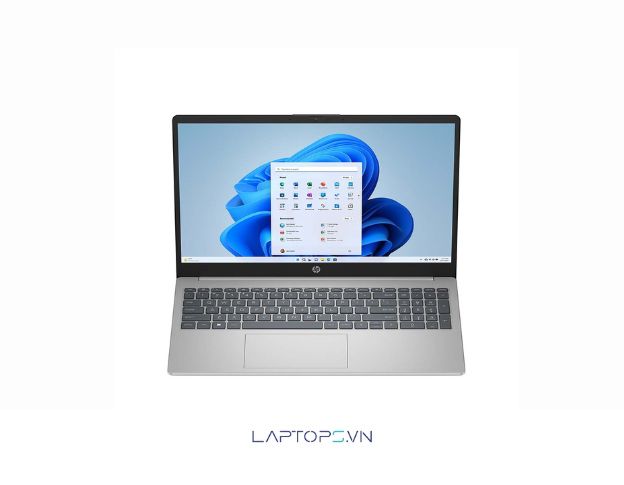

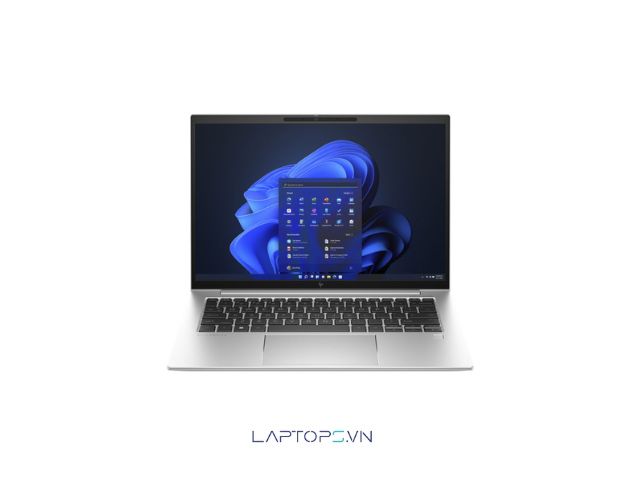



































![[Hướng dẫn] Cách kiểm tra win đang dùng cực đơn giản 66 Lợi ích của việc biết phiên bản Windows bạn đang sử dụng](https://laptops.vn/wp-content/uploads/2025/10/kiem-tra-win-dang-dung-9-300x250.jpg)



